SVN出现黄色叹号红色叹号的问题及解决方法
Posted yinghualeihenmei
tags:
篇首语:本文由小常识网(cha138.com)小编为大家整理,主要介绍了SVN出现黄色叹号红色叹号的问题及解决方法相关的知识,希望对你有一定的参考价值。
原文链接:https://blog.csdn.net/youyouwuxin1234/article/details/102919812
1、SVN出现黄色叹号
1.1 出现原因
若出现黄色叹号小图标,说明你修改文件之前,并没有先更新最新版本
而是直接在旧版本上修改,同时你修改的内容,刚好与别人修改的内容有冲突
于是当你提交时,SVN就会先提示你升级到最新版
当你获取最新版的时候,由于svn识别不了同一个内容位置出现不同的情况
通俗点说,就是SVN不知道该用谁的内容,这时就会出现黄色叹号!同时会产生多余的三个文件。
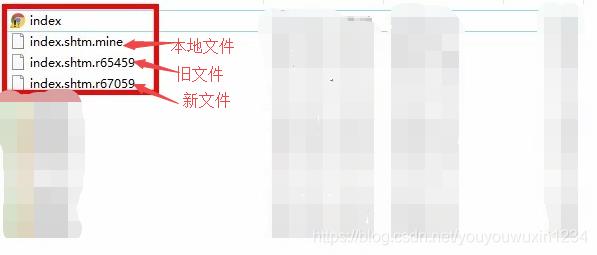
index.shtm.mine 这个文件是你刚刚修改的文件
index.shtm.r65459 这个文件是你修改文件前的当前版本文件
index.shtm.r67059 这个是最新版本的文件
叹号文件内容对比
打开index文件,这时你会发现里面出现了一些
<<<<.mine、====、>>>>.r67059
的特色符号和文字,这就是文件起冲突的地方。
=== 上部分是你修改的内容,===下部分是最新版本的内容如果你如果不想用最新版本的内容,就把“===下部分到“>>>>.r67059这部分内容删了,同时去掉<<<<.mine、=、>>>>.r67059 这些符号保存即可
当你按上一步修改了内容后,回到本地文件,删掉刚才上面多余的三个文件
1.2 解决方法
在当前目录下执行“update”(更新)操作
在冲突的文件上(选中文件–右键—TortoiseSVN—Edit conflicts(解决冲突))
出现如下窗口
Theirs窗口为服务器上当前最新版本
Mine窗口为本地修改后的版本
Merged窗口为合并后的文件内容显示
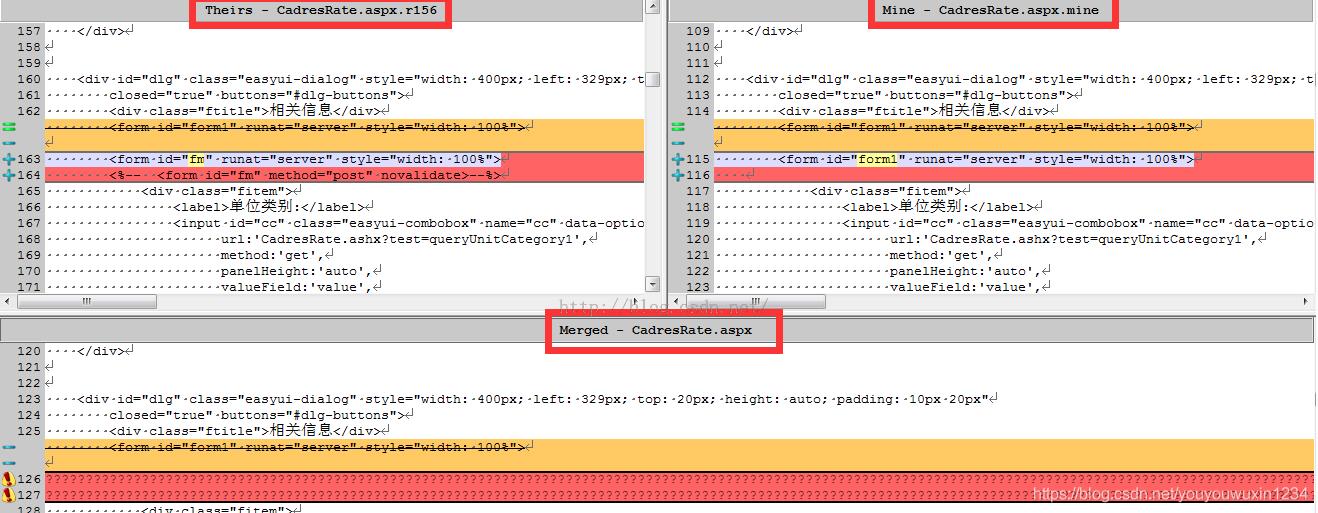
如果要使用服务器版本,在Theirs窗口选中差异内容,右键,选择Use this text block(使用这段文本块)
如果要使用本地版本,在协商后,在Mine窗口右键,选择Use this text block(使用这段文本块)
此外,如果存在两个人对某个文件同时进行了修改,你认为你的修改和别人的修改都有一部分是有效的,那么你就把别人的修改手动合并到你的修改中,然后使用TSVN标注为“解决冲突”,然后就可以提交了。
修改完成后,保存文件内容
本地用户在冲突目录下,选中文件->右键菜单->TortoiseSVN->Resolved(解决)。会列出冲突的文件列表,如果确认已经解决,点OK
提交解决冲突后的文件
2、SVN出现红色叹号
2.1 出现原因
本地代码与SVN库中的代码没有保持一致!
2.2 解决方法
恢复本地的文件:在该文件或文件夹点击右键TortoiseSVN-revert,如若还未恢复正常,可右键TortoiseSVN->clean up!
恢复SVN服务器的文件:另外一种解决方法,删除此红色文件,然后Update更新一下即可
3、SVN注意事项
##如果自己所负责的代码分涉及到其他人了,禁止私自修改
1.先Update更新再Commit提交
2.提交的时候以“姓名—修改内容”格式进行
3.只提交自己修改的部分,勿提交整个解决方案
4.调试完毕之后,只有运行无错误、生成无错误才可提交
5.尽量做到多提交(保留自己每一步变化的版本控制)
6.开发的时候最好还是有一个SVN的负责人来管理,维护好代码,提高开发的进度
以上是关于SVN出现黄色叹号红色叹号的问题及解决方法的主要内容,如果未能解决你的问题,请参考以下文章